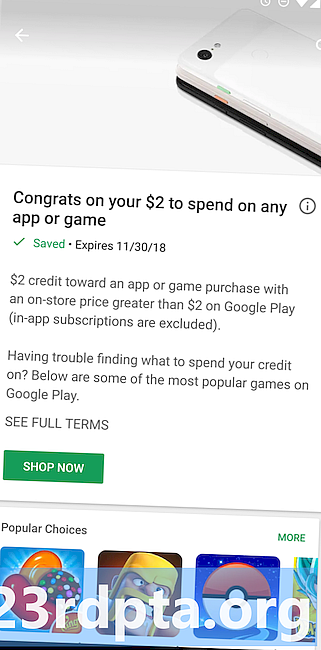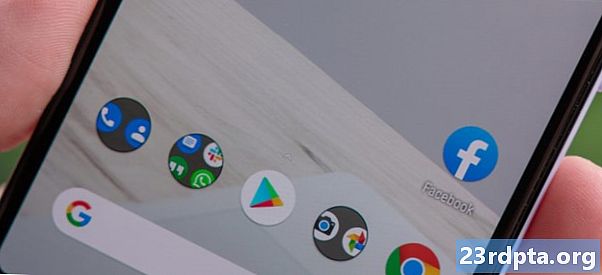תוֹכֶן

ב- I / O 2018 של גוגל, מנכ"ל גוגל, סנדר פיצ'אי, הודיע על הבמה כי יהיו לך קולות עוזרים חדשים של גוגל לבחירתך - שישה ליתר דיוק, מה שמביא את הסכום לשמונה. לפני כן תוכל לבחור רק בין קול גברי או נשי, אך כעת תוכל לבחור קול חדש של Google Assistant מתוך שלל מגדרים וטונים קוליים.
האפשרויות החדשות הופעלו זמן קצר לאחר ההכרזה, כך שאולי תוהה כיצד לבחור את הקול החדש שלך ב- Google Assistant. ובכן, זה לא יכול להיות פשוט יותר, אז עקוב אחריו כאן, ונלך אתכם לאורך כל התהליך.
עוזר גוגל או דף הבית של גוגל?
כדי לבחור את הקול החדש שלך ב- Google Assistant, עליך לנווט לדף ההגדרות הקוליות של Assistant. ישנן שתי דרכים לעשות זאת: הראשונה היא אם אתה משתמש רק ב- Google Assistant בטלפון שלך, והשני הוא אם אתה הבעלים של צורה מסוימת של חומרת Google Home, כמו ה- Google Home Max. אתה יכול להשתמש באחת מהאפליקציות, אך השלבים שונים. נעבור קודם אל הגדרות הקול של עוזר באמצעות אפליקציית Google Assistant.
כדי להתחיל, פתח את אפליקציית Google Assistant על ידי לחיצה ממושכת על כפתור הבית בסרגל הניווט של הטלפון שלך. אתה אמור לראות את זה:
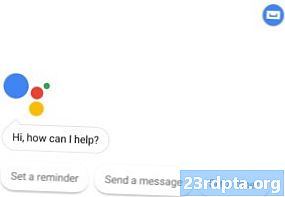
לחץ על הסמל הכחול בפינה השמאלית העליונה של התיבה Google Assistant. זה יעביר אותך לדף הבדיקה (ראה צילום מסך שמאלי למטה). לאחר מכן לחץ על סמל הנקודות בפינה השמאלית העליונה כדי להציג את אפשרויות התפריט (צילום מסך באמצע). מתוך בחירות התפריט, לחץ על הגדרות. זה יעביר אותך לדף ההגדרות של העוזר (ראה צילום מסך ימני למטה).
ברגע שתגיע לכאן, לחץ על אפשרות ההעדפות, שתביא אותך לדף זה:
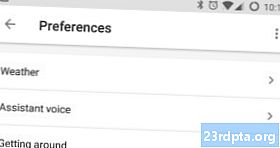
כפי שאתה יכול לצפות, לחץ על "קול עוזר" מכאן, מה שמביא אותך לבסוף לאפשרויות הקוליות החדשות של Google Assistant:
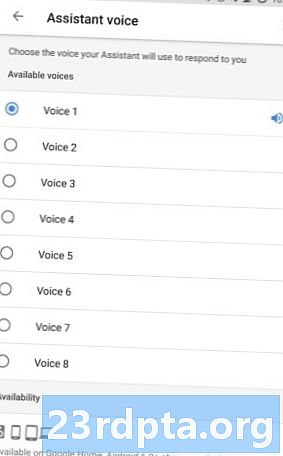
כעת, אם אתם רגילים יותר להשתמש באפליקציית Google Home מכיוון שיש לכם חומרה של Google Home, תוכלו במקום זאת להשתמש באפליקציית Google Home כדי להגיע להגדרות ה- Assistant. כדי להשתמש באפליקציית דף הבית של Google, פתח אותה:

לחץ על סמל ההמבורגר בפינה הימנית העליונה כדי להחליק את התפריט:
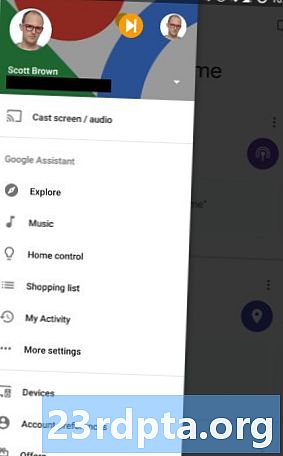
לחץ על האפשרות שאומרת "הגדרות נוספות", ותועבר לדף זה, אותו דף אליו הגענו דרך Google Assistant:

עקוב אחר הצעדים הנותרים המפורטים לעיל, ואתה מסודר!
גוגל לא נותנת לך כאן מידע רב על איך נשמע כל קול. אתה יכול להוריד את הרשימה בהקשה על כל אחד מהם, ותשמע את הקולות נואמים מעט כדי לתת לך מושג על מין וטון הקול. אבל, כדי להפוך את הדברים לפשוטים יותר, הנה פירוט של המגדר והטון של כל קול:
- קול 1 - (נקבה) -הקול הנשי המסורתי של Google Assistant שכולנו רגילים אליו.
- קול 2- (זכר) -הקול הגברי המסייע המסורתי של Google שכולנו רגילים אליו.
- קול 3- (נקבה) -צליל בינוני.
- קול 4- (זכר) -צליל בינוני.
- קול 5- (נקבה) -צליל אמצע טווח נמוך יותר.
- קול 6- (זכר) -צליל אמצע טווח נמוך יותר.
- קול 7- (נקבה) -קול מאוד נמוך.
- קול 8- (זכר) -קול מאוד נמוך.
זכור כי בין אם הגעת לדף זה באמצעות אפליקציית Google Home או אפליקציית Google Assistant, הדבר ישנה את טון הקול של כל המכשירים שלך. פירוש הדבר שכל מכשיר המחובר לחשבון Google שלך - בין אם זה הטלפון, הטאבלט או החומרה של Google Home - יכלול את הטון החדש הזה. נכון לעכשיו, מלבד השימוש בחשבונות גוגל שונים עבור כל פיסת חומרה, אין דרך לשנות את הקול עבור מכשירים ספציפיים.
אני מקווה שזה יעזור לך להבין את הקול החדש שלך ב- Google Assistant! ספר לנו בתגובות מי אתה הכי אוהב.